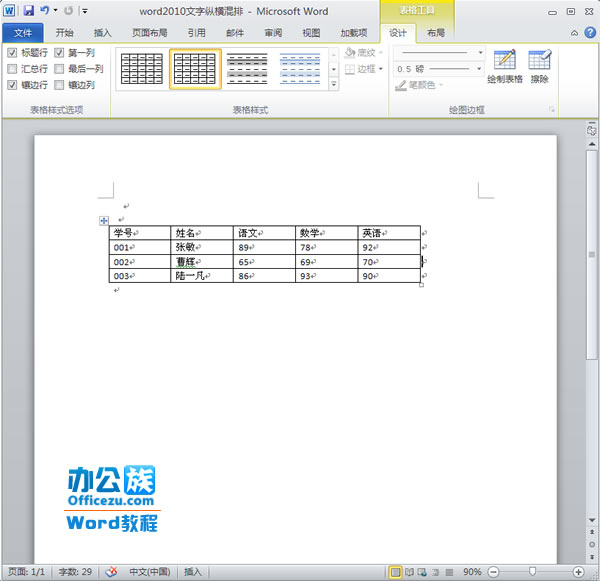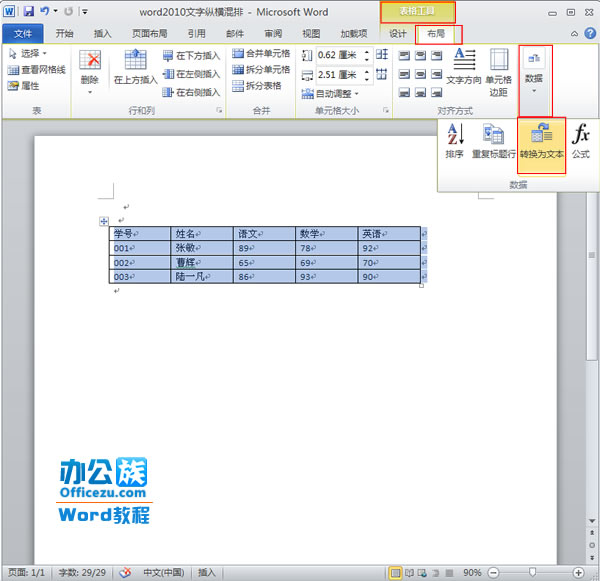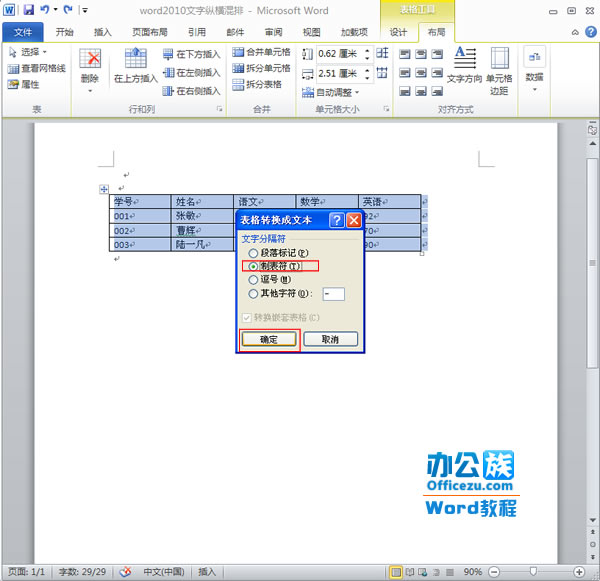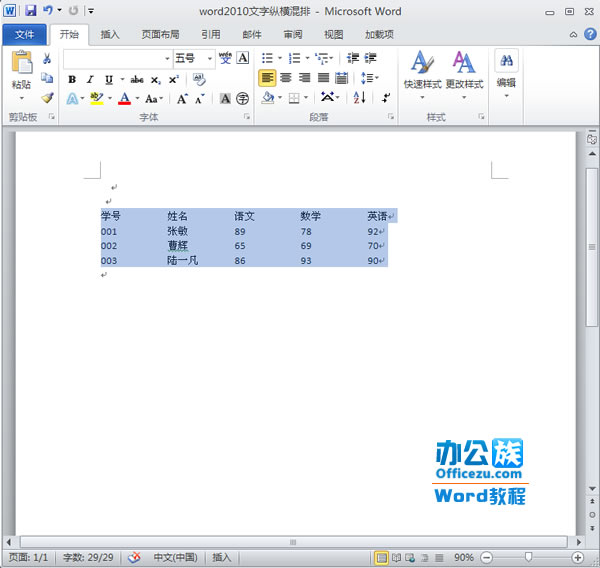-
Word中表格与文本如何相互转换
-
文本转换成表格内容
 在Word中选中需要转换成表格的文本内容,选择“插入”-“表格”-“文本转换成表格”命令。
在Word中选中需要转换成表格的文本内容,选择“插入”-“表格”-“文本转换成表格”命令。
 在弹出的“将文字转换成表格”的对话框中,在“文字分隔位置”选区中根据文本使用的分隔符点选匹配的分隔符。这里我们点选“空格”分隔符,最后单击“确定”按钮。
在弹出的“将文字转换成表格”的对话框中,在“文字分隔位置”选区中根据文本使用的分隔符点选匹配的分隔符。这里我们点选“空格”分隔符,最后单击“确定”按钮。提示:在“将文字转换成表格”的对话框中,点选“文字分隔位置”选区中的“段落标记”则只能形成单列表格;点选“逗号”、“空格”、“制表符”、“其他字符”则可以形成多列的表格。

 如图所示,可以看到我们的文本就转换成表格内容了。
如图所示,可以看到我们的文本就转换成表格内容了。
表格内容转换为文本
 选中需要将表格内容转换成文本的表格,选择“表格工具”-“布局”-“数据”-“转换成文本”命令。
选中需要将表格内容转换成文本的表格,选择“表格工具”-“布局”-“数据”-“转换成文本”命令。
 在弹出的“表格转换成文本”对话框中,根据表格中使用的分隔符选择文字分隔符,这里我们选择“制表符”,然后单击“确定”按钮即可。
在弹出的“表格转换成文本”对话框中,根据表格中使用的分隔符选择文字分隔符,这里我们选择“制表符”,然后单击“确定”按钮即可。
 如图所示,刚选中的表格内容就转换成文本了。
如图所示,刚选中的表格内容就转换成文本了。
本文摘自:https://www.office26.com/word/word_12.html,感谢原作者!
© 版权声明
文章版权归作者所有,未经允许请勿转载。
THE END


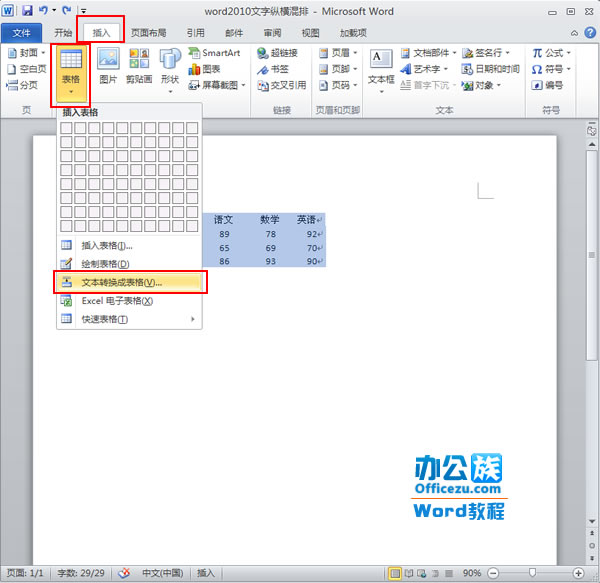
 在弹出的“将文字转换成表格”的对话框中,在“文字分隔位置”选区中根据文本使用的分隔符点选匹配的分隔符。这里我们点选“空格”分隔符,最后单击“确定”按钮。
在弹出的“将文字转换成表格”的对话框中,在“文字分隔位置”选区中根据文本使用的分隔符点选匹配的分隔符。这里我们点选“空格”分隔符,最后单击“确定”按钮。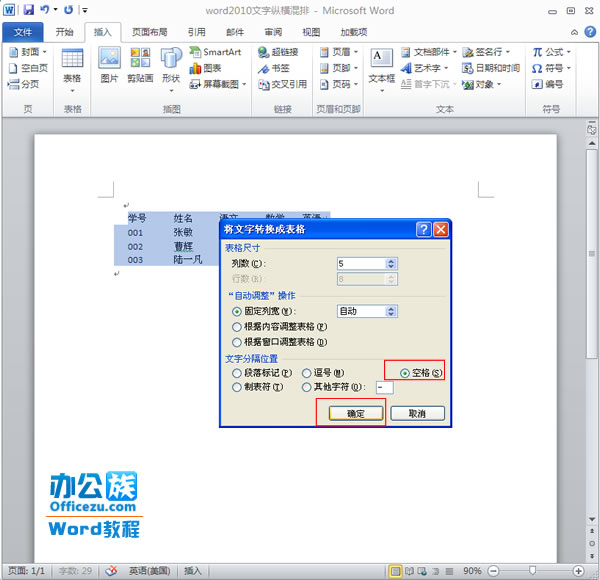
 如图所示,可以看到我们的文本就转换成表格内容了。
如图所示,可以看到我们的文本就转换成表格内容了。